De karan
Uma maneira de atualizar os drivers é atualizar o Windows ou atualizar os drivers manualmente, e outro método é baixar drivers específicos do site do fabricante. Às vezes, os usuários obtêm o seguinte erro:
A comunicação com o processo de serviço falhou.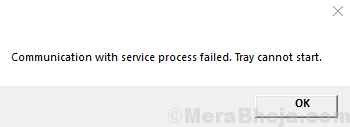
Esse erro significa que o Intel Driver and Support Assistant não conseguiu se comunicar com o servidor e fazer o download dos drivers apropriados.
Causas
1] O aplicativo Intel Driver and Support Assistant pode estar incompleto ou corrompido.
2] Outros utilitários com função semelhante podem estar interferindo no processo.
Como faço para atualizar os drivers por enquanto?
Embora certamente possamos tentar consertar o problema, os drivers precisam ser atualizados a tempo para evitar o mau funcionamento de qualquer hardware ou aplicativo. Os drivers da Intel podem ser baixados do Centro de download da Intel. Experimente a atualização automática mencionada no site antes de mais nada.
Depois disso, tente as seguintes soluções:
1} Remova o software de atualização de driver de terceiros
2} Desativar DSATray na inicialização
3} Reinstale o driver Intel e o assistente de suporte
Solução 1] Remover software de atualização de driver de terceiros
Como atualizar todos os drivers ao mesmo tempo é um processo muito complicado (a menos que uma simples atualização do Windows ajude), muitos usuários consideram a instalação de software de atualização de driver de terceiros. É necessário que desinstalemos o mesmo.
Solução 2] Desativar DSATray na inicialização
1] Pressione CTRL + ALT + DEL para abrir a janela de opções de Segurança e selecione Gerenciador de Tarefas na lista.

2] Na guia Inicializar, localize o DSATray aplicativo.
3] Clique com o botão direito no aplicativo e selecione Desativar.
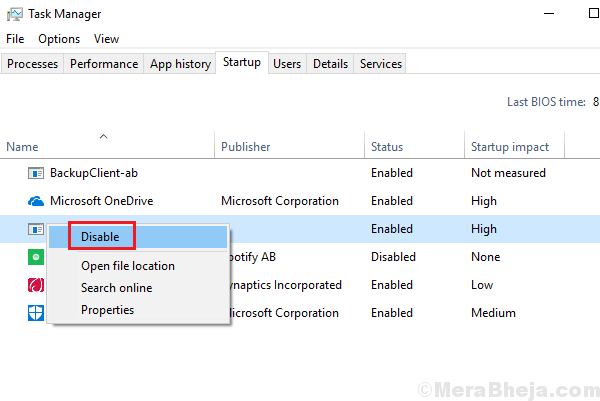
4] Reinicie o sistema e selecione verificar se isso ajuda.
Solução 3] Reinstale o driver Intel e o assistente de suporte
1] Pressione Win + R para abrir a janela Executar e digite o comando appwiz.cpl. Pressione Enter para abrir a janela Programas e recursos.
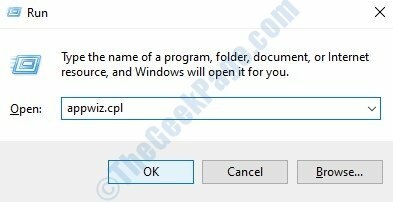
2] Localize o Driver Intel e assistente de suporte da lista de programas. Clique com o botão direito e Desinstalar isto.
3] Reiniciar o sistema.
4] Baixe o programa novamente do site da Intel e execute-o.

